idea啟用-20181130時間戳
啟用方式
1. 下載破解補丁
1.1 百度搜索 idea註冊碼 點選有左下角圓圈標識的那個網頁 或者 直接點選 idea.lanyus.com

1.2 獲取破解補丁
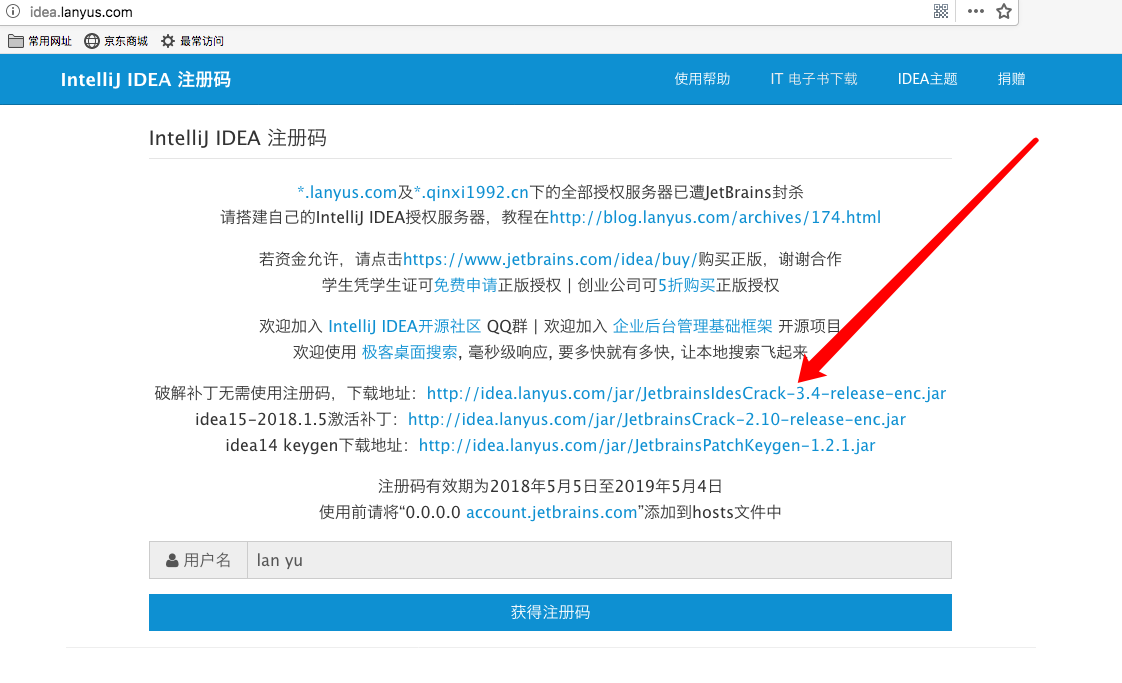
1.3 以下就是我們下載並將被使用的的破解補丁
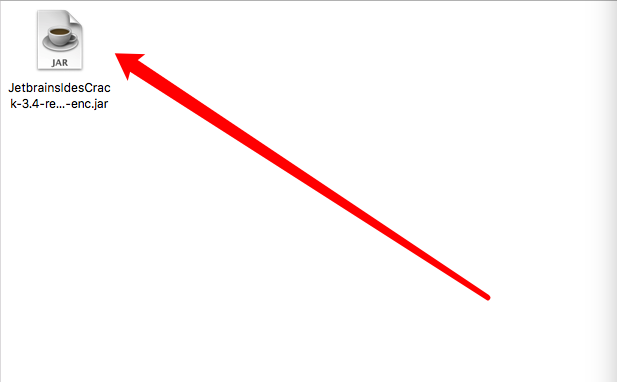
2. 新增破解補丁於idea編輯器的安裝資料夾中的bin資料夾中(的根目錄)
2.1 尋找放置破解補丁的目標資料夾
MAC系統:
預設路徑為/Applications/IntelliJ IDEA.app/Contents/bin
手動尋找目標資料夾:
<1> 點選應用程式
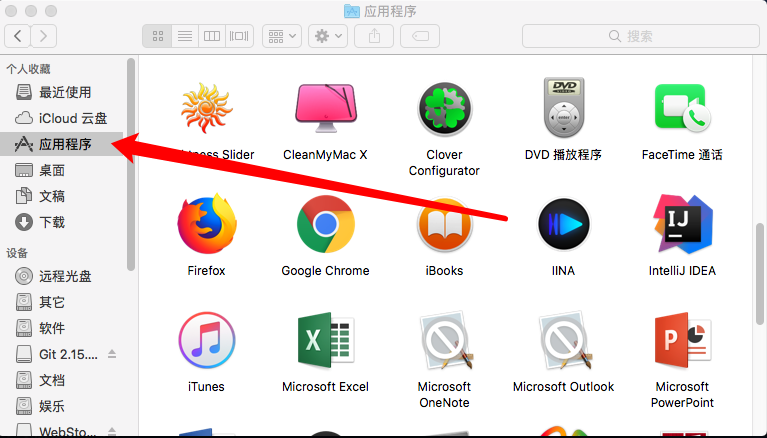
<2> 右鍵點選 IntelliJ IDEA 然後點選顯示包內容

<3> 點選 Contents 資料夾

<4> 點選 bin 資料夾
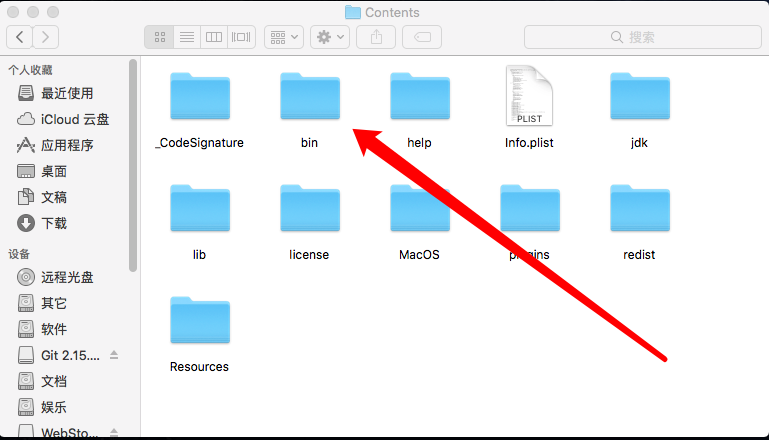
<5>終於找到 bin 檔案夾了
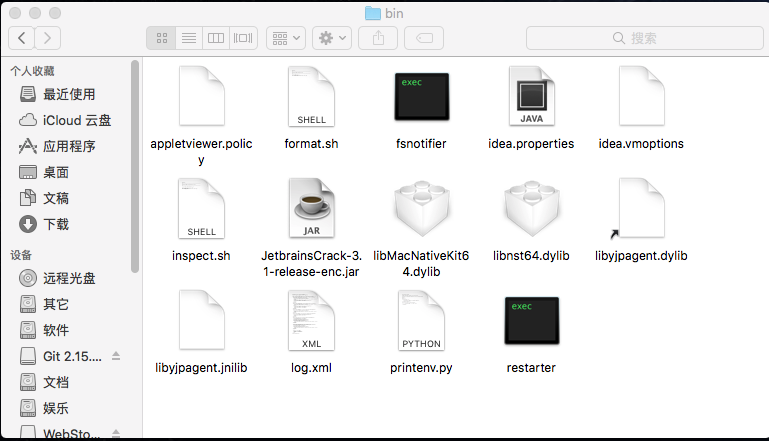
windows系統:
<1>右鍵點選桌面的IntelliJ IEDA快捷方式,
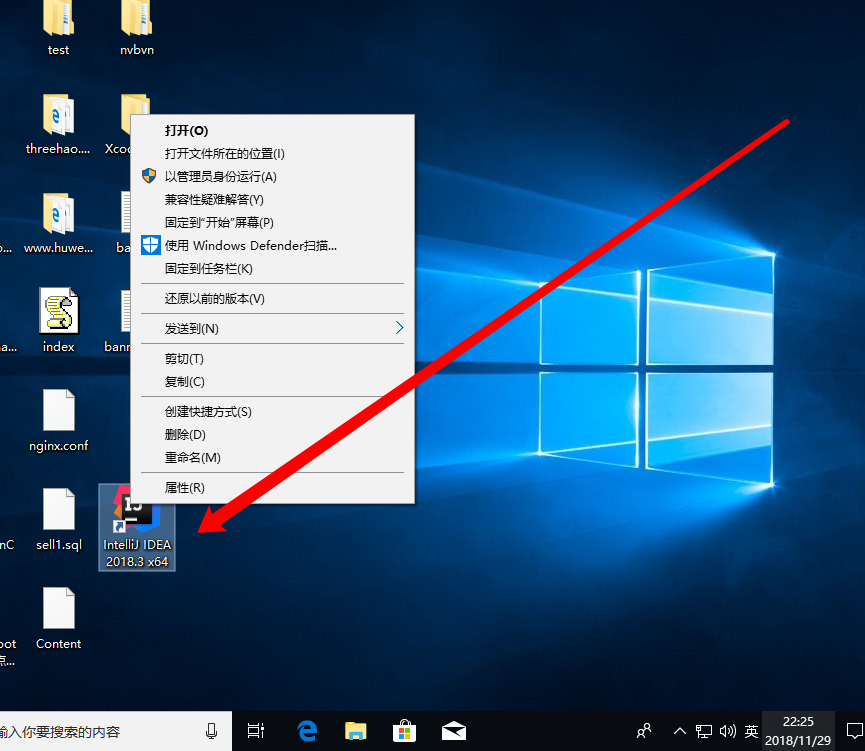
<2>選擇 <開啟檔案所在的位置> 選項
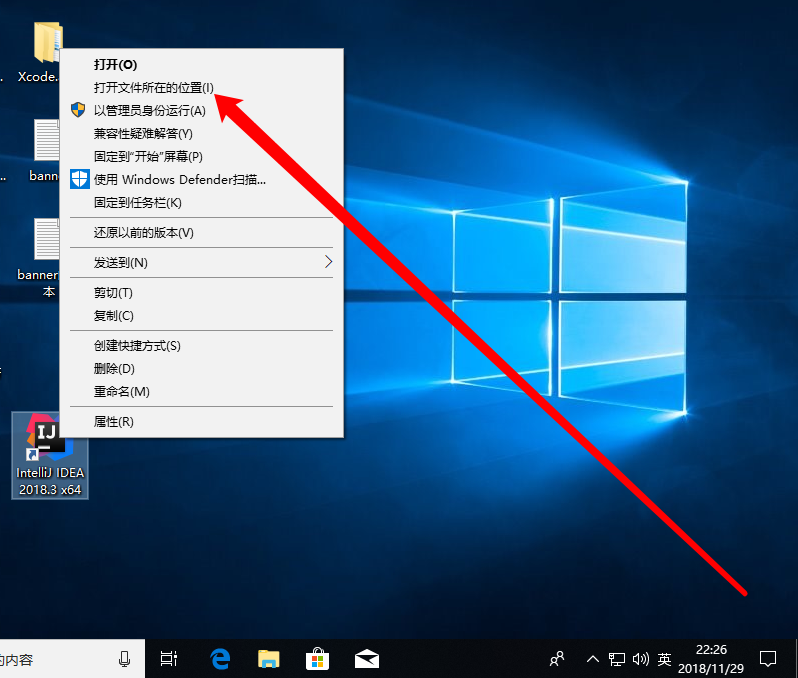
<3>然後直接就會開啟要找的 bin 資料夾
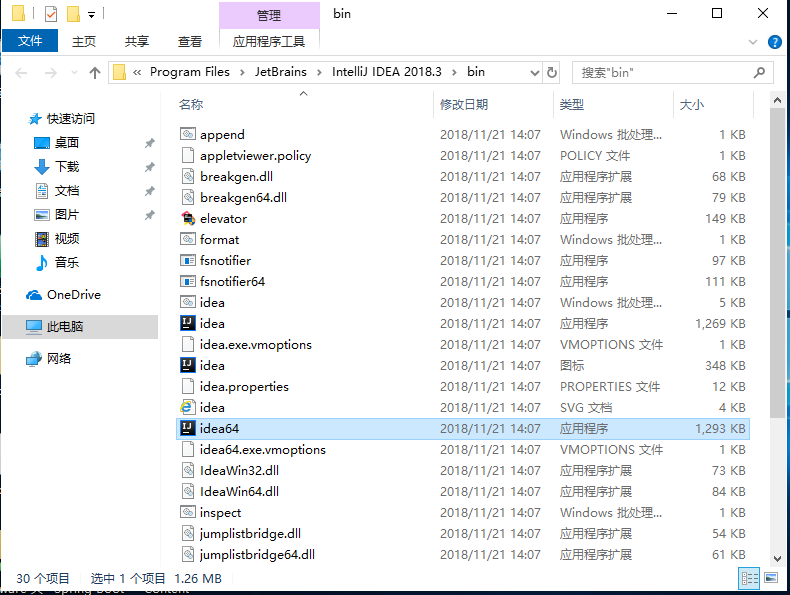
2.2 放置破解補丁於該bin資料夾 (MAC和WINDOWS都執行該操作)
MAC系統
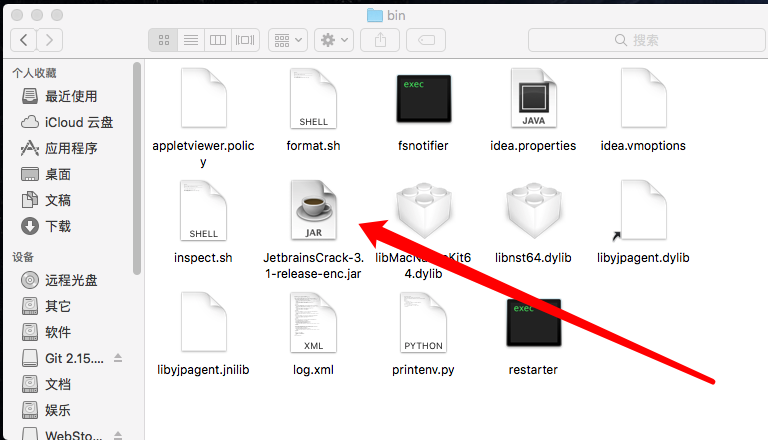
WINDOWS系統
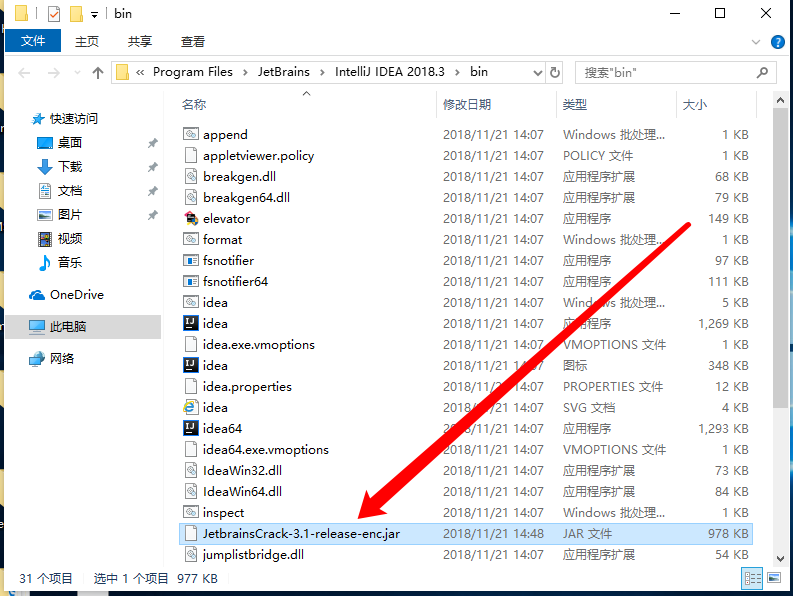
3.修改idea檔案
3.1 開啟要修改的檔案
MAC系統
<1>開啟idea.vmoptions檔案(用編輯器開啟,我用的是Sublime Text)
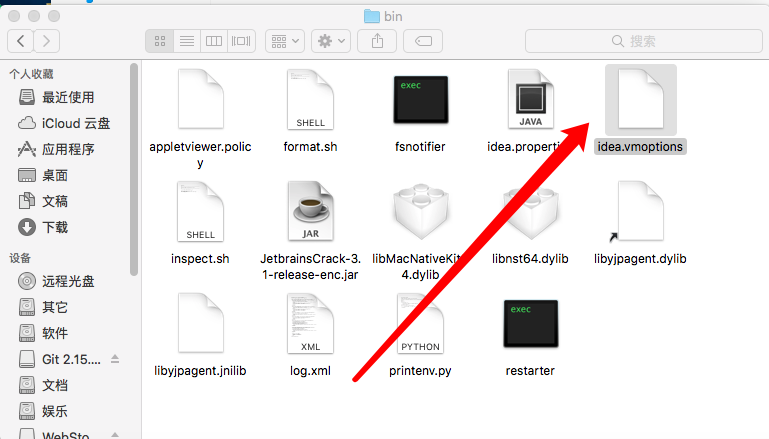
開啟後如下:
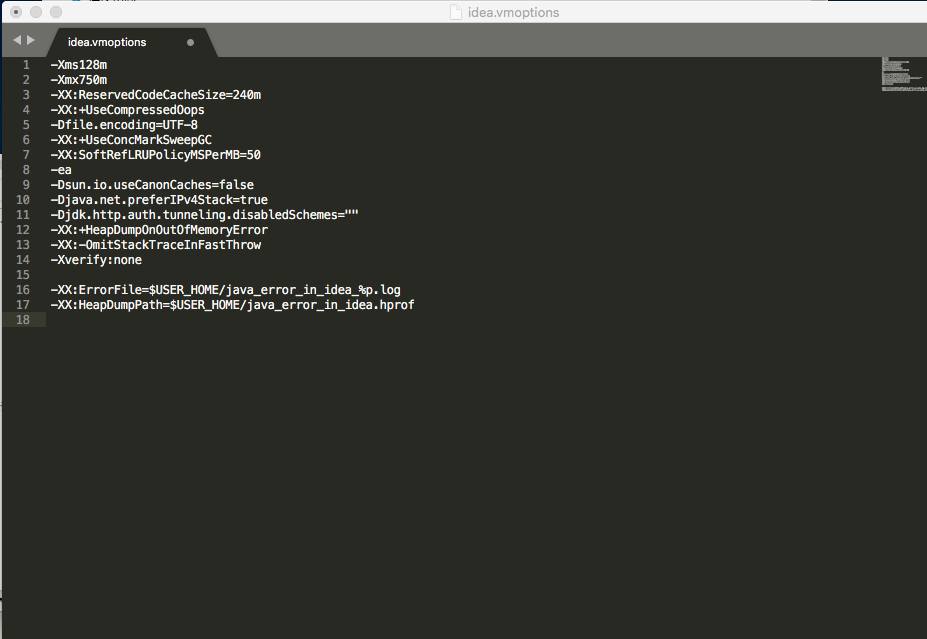
WINDOWS系統開啟idea.exe.vmoptions和idea64.exe.vmoptions檔案(可以用記事本開啟)
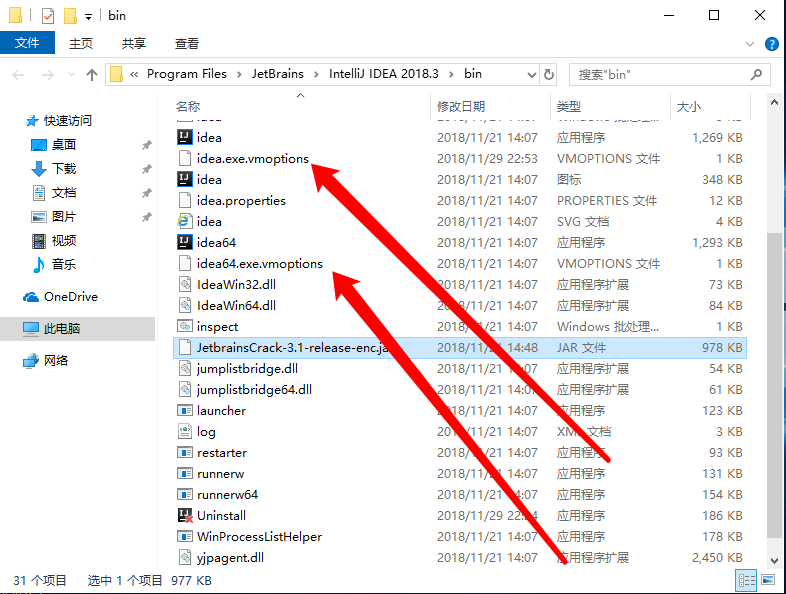
開啟後如下:
idea.exe.vmoptions檔案
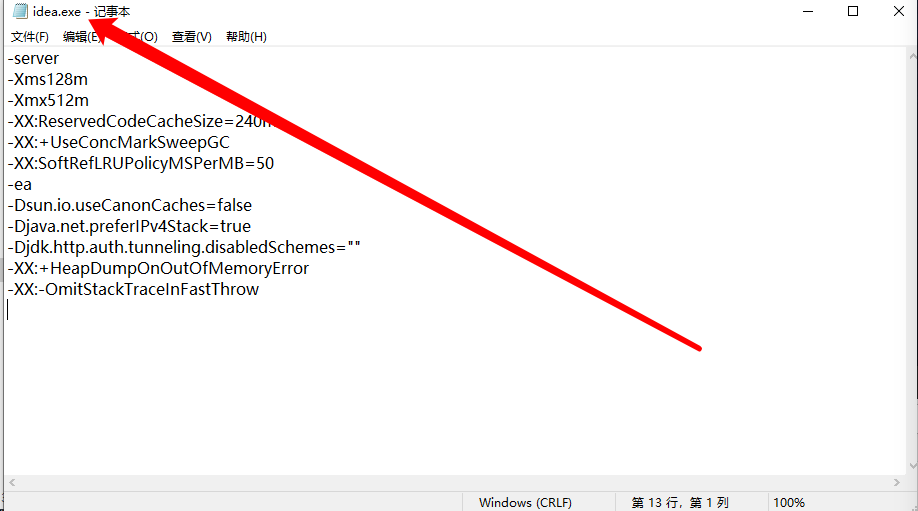
idea64.exe.vmoptions檔案
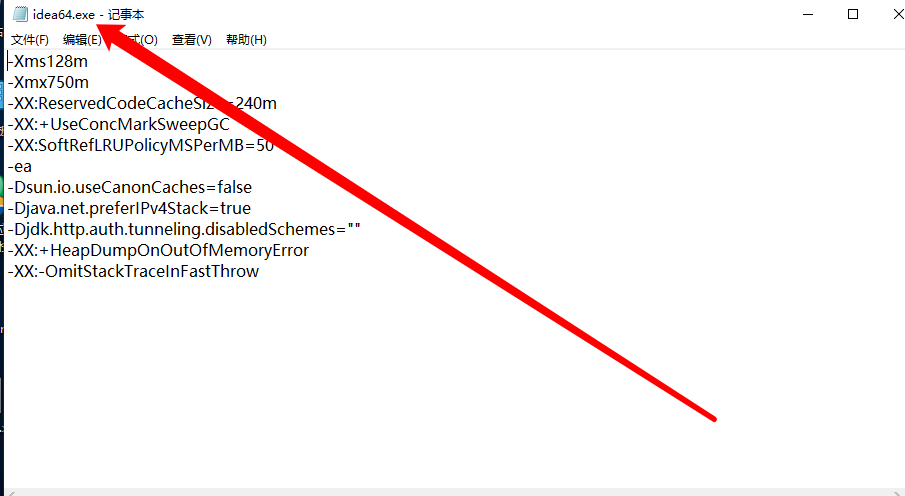
新增如下程式碼
-javaagent: bin資料夾路徑 + 補丁檔名
MAC系統:bin資料夾路徑 查詢方式如下
<1>在bin資料夾中點選 設定 圖示
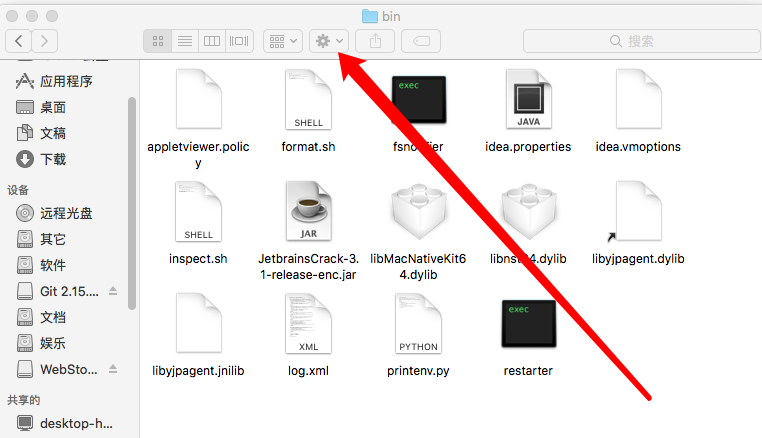
<2> 點選 將“bin”拷貝為路徑名稱
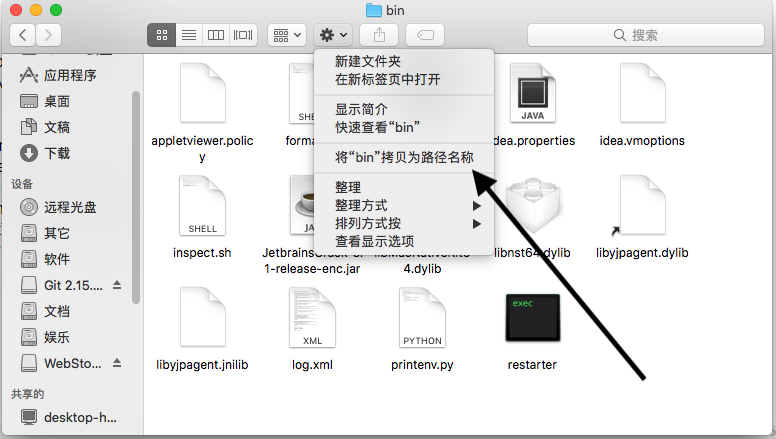
<3> 你拷貝的就是bin資料夾路徑了,右鍵貼上一下看看
/Applications/IntelliJ IDEA.app/Contents/bin
WINDOWS系統:bin資料夾路徑 查詢方式如下
<1> 在bin資料夾中點選上面的導航欄
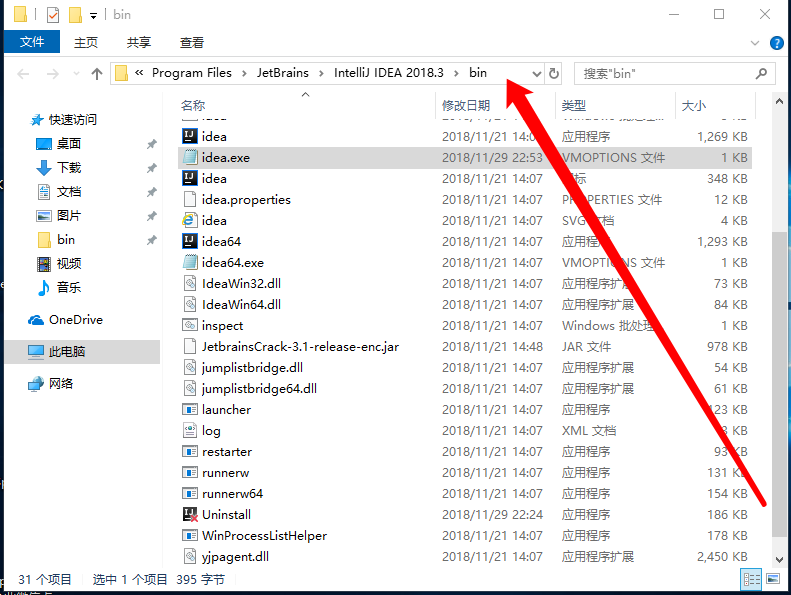
<2> 拿到你要的路徑,複製它

<3> 貼上一下看看 就像這樣的
C:\Program Files\JetBrains\IntelliJ IDEA 2018.3\bin
所以你要新增的程式碼就是 -javaagent: 你剛才查到的路徑 + 破解補丁的檔名(別忘了副檔名 .jar)
3.2 在剛才MAC開啟的idea.vmoptions檔案中 或者WINDOWS開啟的idea.exe.vmoptions和idea64.exe.vmoptionns 檔案中加入 剛才的程式碼
例如 MAC系統新增
-javaagent: /Applications/IntelliJ IDEA.app/Contennts/bin/JetbrainsCrack-3.1-release-enc.jar
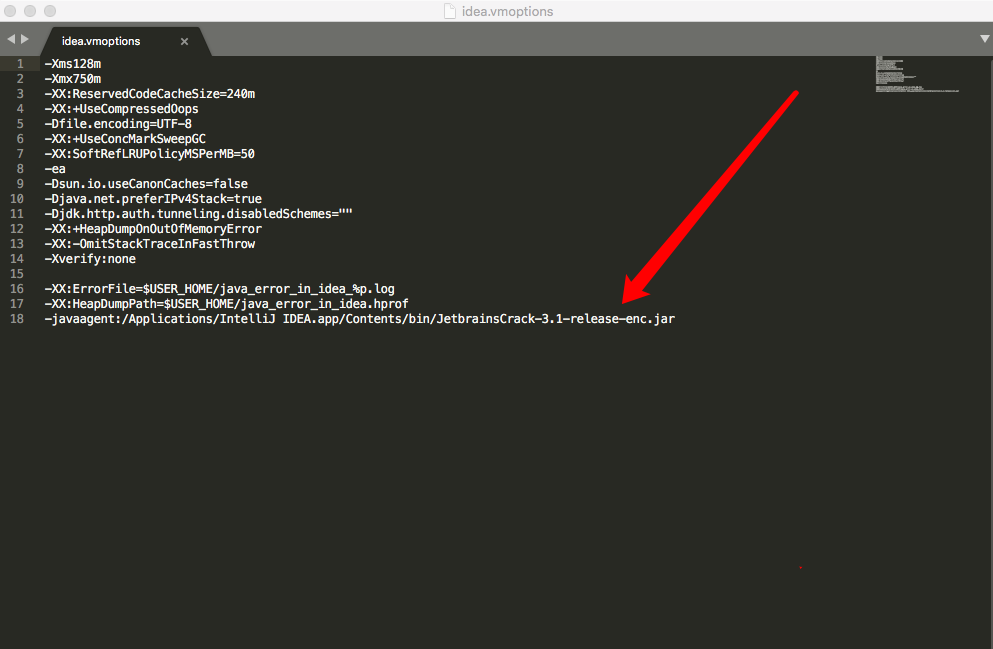
例如:WINNDOWS系統新增 (idea.exe.vmoptions和idea64.exe.vmoptions檔案中新增的程式碼是一樣的)
-javaagent: C:\Program Files\JetBrains\InntelliJ IDEA 2018.3\bin\JetbrainnsCrack-3.1-release-ennc.jar
idea.exe.vmoptions

idea64.exe.vmoptions

,完了,關掉,儲存
那串程式碼複製一下,等下要用
注意:
<1>為避免啟用失敗,到這裡要完全關閉idea編輯器後再進行下一步,
我想這是為了讓軟體重新載入修改過的檔案。否則的話容易啟用失敗。
<2>破解補丁應當在我給的那個網址下載最新的。不然也容易失敗。剛才我用的舊版本的補丁啟用,啟用失敗了。給我整懵逼了。這不白寫了麼。還好我換了最新破解補丁
後成功啟用
4. 在軟體中啟用
在啟用頁面,將那串程式碼貼上至此
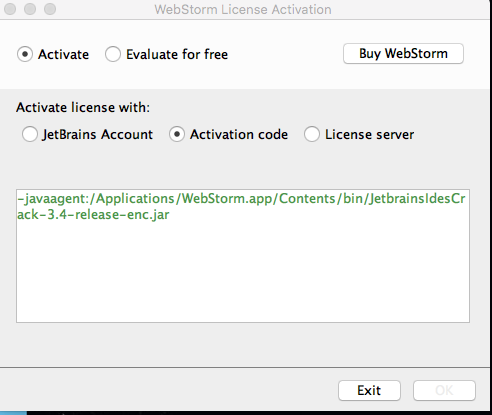
點選 OK
終於結束啦!!!!
另:webstorm等軟體也可以用此方法,無非是要新增程式碼的檔案不同
WINNDOWS系統的webstorm編輯器要修改的檔案是webstorm.vmoptions
